
네이버 어플에서는 다양한 기능을 제공하고 있습니다.
QR체크인 때문에 많이들 쓰실텐데, 바코드스캐너 기능도 있습니다.
바코드 스캔은 바코드를 스캔하는 용도로 사용이 가능합니다. 네이버의 바코드 스캐너는 일반적인 바코드 스캐너와 달리 몇가지 기능이 추가로 있습니다.
바로 바코드를 스캔하면 제품이 정보와 가격, 구입처를 바로 알 수 있다는 것입니다.
예를 들어, 저 같은 경우는 200g 수건을 인터넷에서 구매하였는데, 네이버 바코드스캐너로 태그해보니 실제로는 190g짜리 수건이라는 정보가 떴습니다.
그래서 환불을 받아낸 적도 있습니다.
이러한 네이버 바코드 스캐너의 기능은 네이버 쇼핑과 연동하여 정확한 가격정보와 제품정보를 추출하고 있습니다.
그렇다면 네이버 바코드스캐너를 어떻게 사용하는지 방법을 알아보도록 하겠습니다.
네이버 바코드 스캐너 어플 다운로드
play.google.com/store/apps/details?id=com.nhn.android.search
네이버 - NAVER - Google Play 앱
검색을 중심으로 깔끔해진 홈 화면과 AI 기반의 개인화된 콘텐츠, 편리하고 트렌디한 쇼핑. 그리고 다양한 검색 기능을 담은 그린닷을 이용할 수 있습니다. 지금 네이버앱을 다운로드해 보세요.
play.google.com
네이버 바코드 스캐너 사용하기
먼저 위 주소에서 네이버 어플을 다운로드 합니다.
네이버 어플은 네이버 웹서비스에 추가적인 기능을 덧붙인 어플로 5천만명 이상이 다운로드 하여 사용하고 있습니다.
한국에서는 여전히 네이버 서비스가 강세를 보이고 있다는 것을 알 수 있습니다.
네이버 어플을 설치 완료하셨다며 실행을 합니다.
실행하면 네이버 어플 사용법에 관한 설명들이 나오는데, 모두 확인을 누르시고 네이버 메인화면으로 갑니다.
네이버 어플 메인화면 아래에 보면 동그란 버튼이 있습니다.
이 버튼을 누릅니다.

이 버튼은 네이버 어플의 바로가기 버튼입니다.
네이버 어플에서 지원하는 여러가지기 기능을 동그라미 버튼을 누름으로써 사용이 가능합니다.
바코드 스캐너 역시 동일하게 이 버튼을 누르면 쉽게 사용할 수 있습니다.
네이버 렌즈에 관한 설명이 나오는데 한번 읽어보시고 우측상단 x표를 눌러 설명서를 끕니다.
여러가지 바로가기 버튼이 있는데, 그 중에서 '렌즈'라는 버튼을 선택합니다.

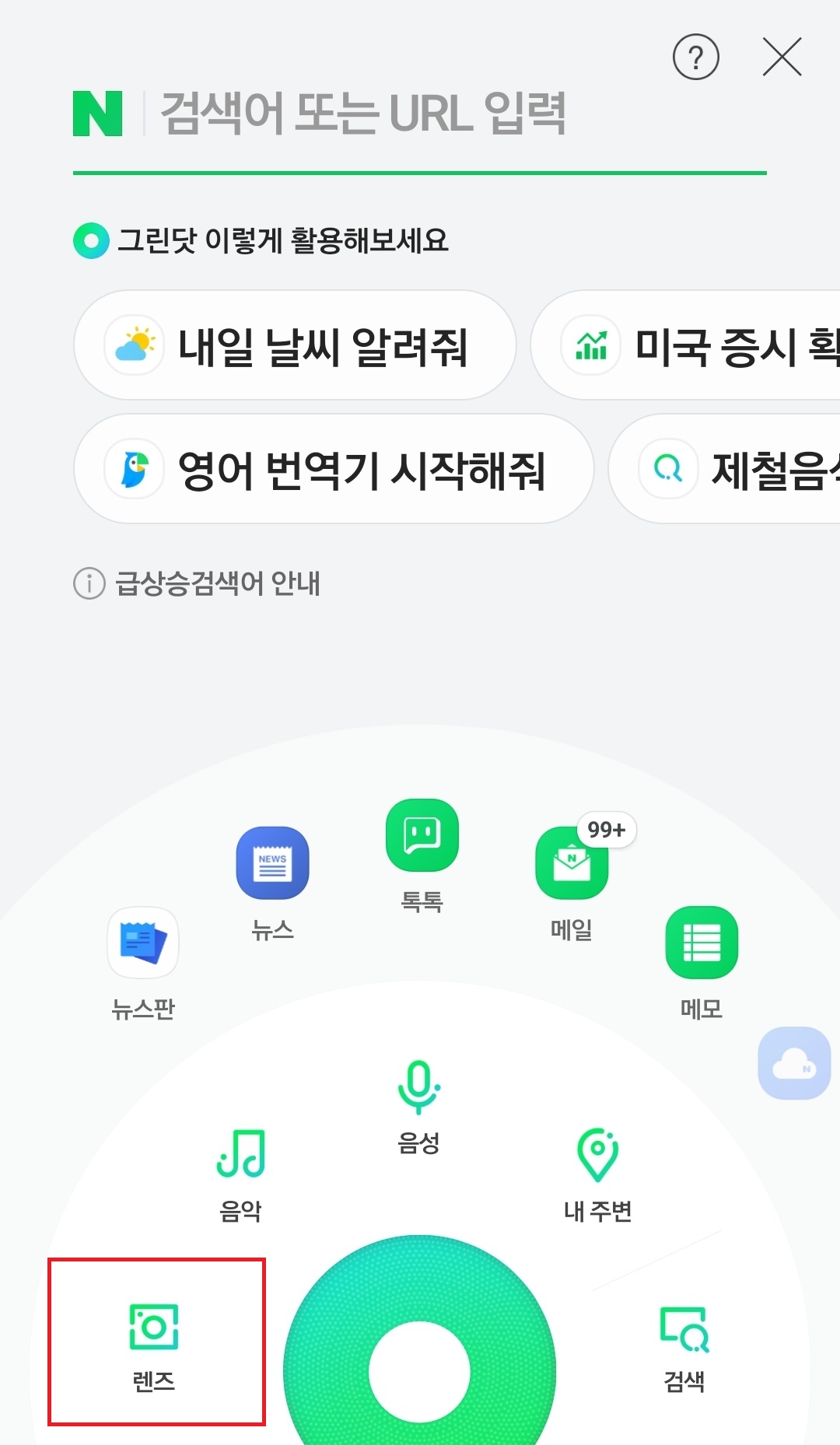
바코드 스캐너를 사용하기 위해서는 직접 바코드를 찍어야 하므로 사진권한을 요구합니다.
사진권한 허용을 선택합니다.
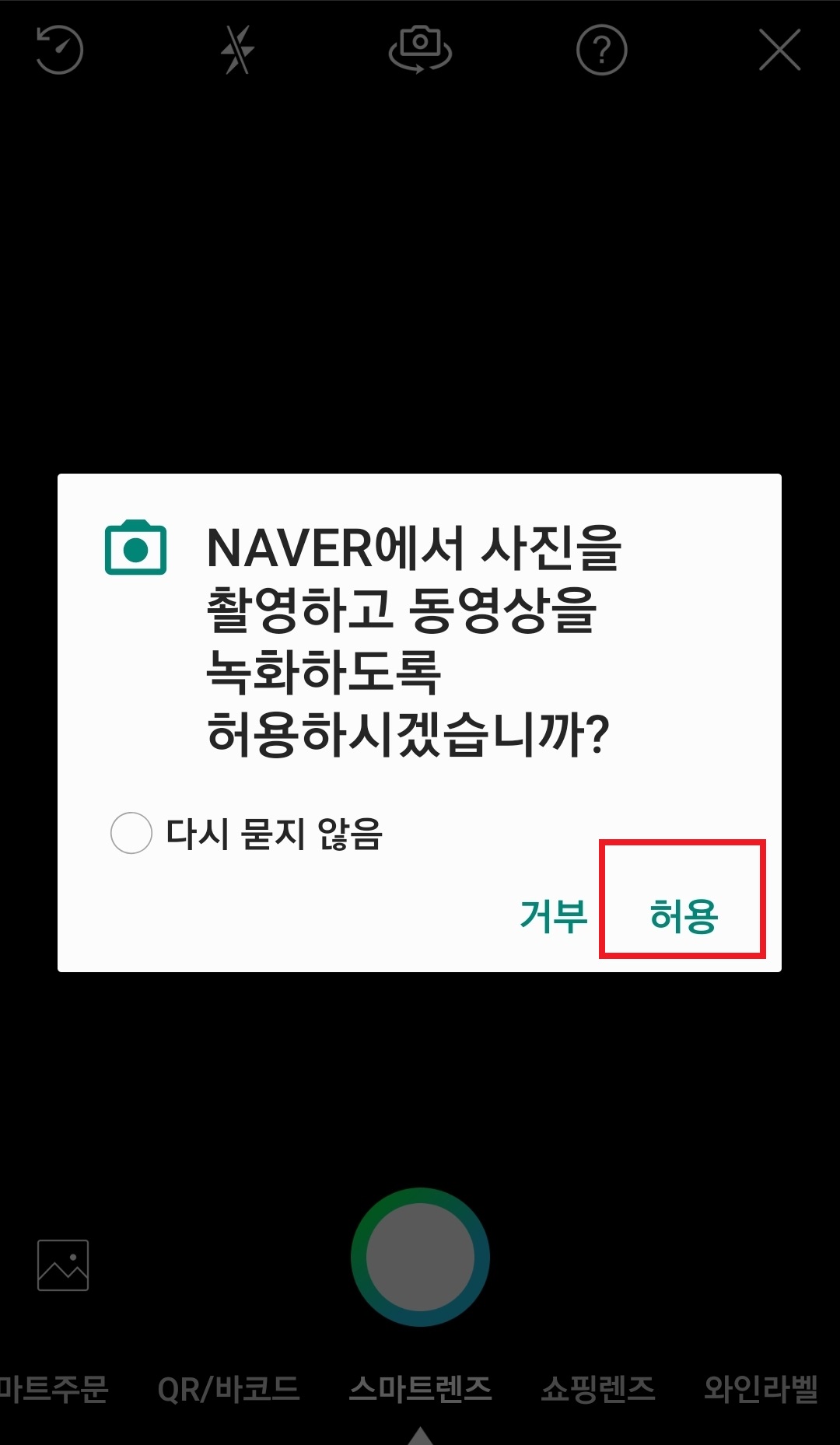
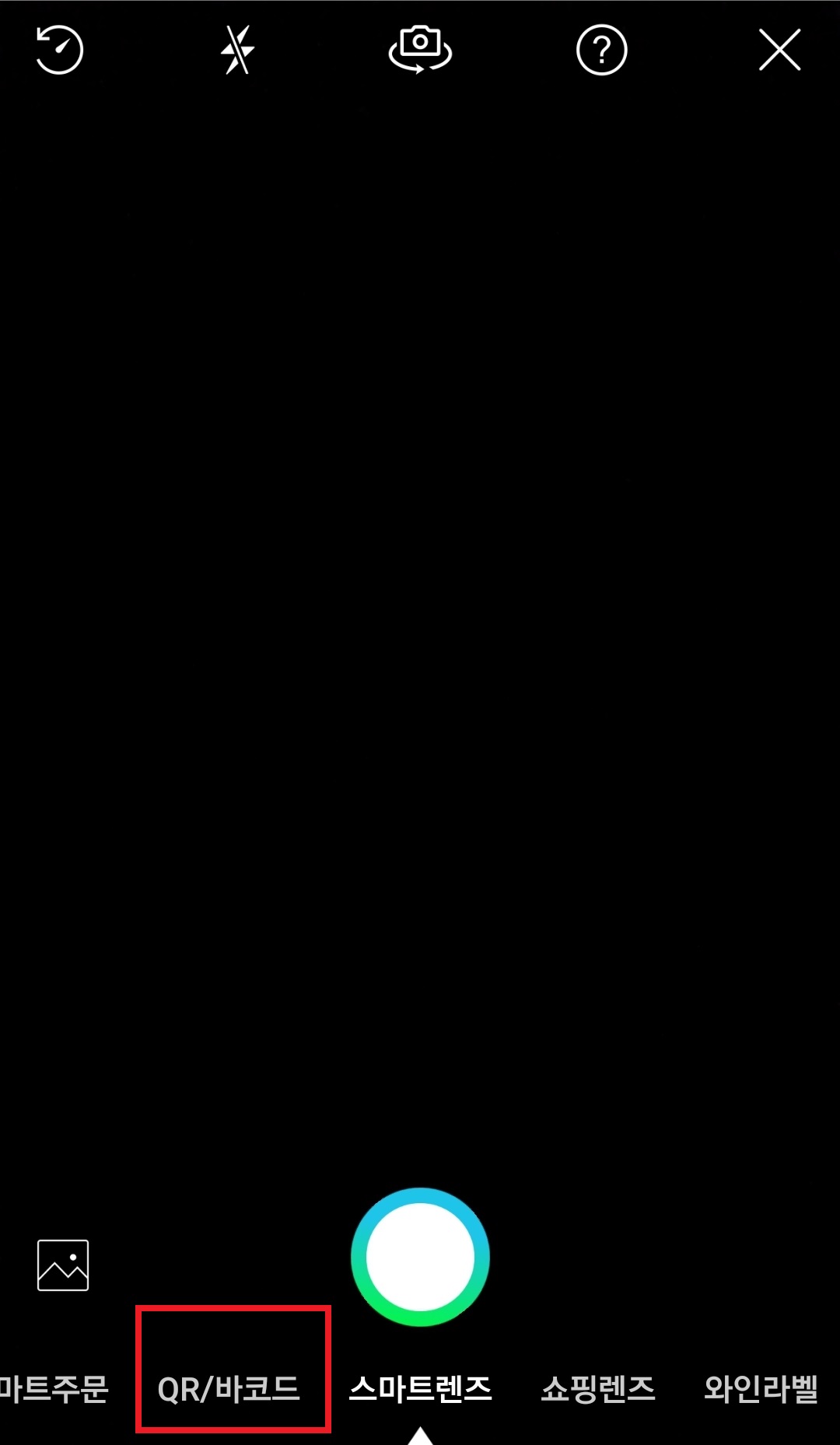
핸드폰 하단에 메뉴들이 뜹니다.
메뉴에는 결제/스마트주문, QR/바코드, 스마트렌즈, 쇼핑렌즈, 와인라벨, 상품라벨이 있습니다.
우리는 QR 바코드 스캐너를 사용할 것이므로 QR/바코드를 선택합니다.
아래와 같은 안내문구가 표시됩니다.
"QR코드, 바코드를 인식해서 웹페이지, 상품 정보를 확인해보세요" 이 안내문구를 읽어 보시고 바코드에 핸드폰을 가져다 데면 바코드를 인식하고, 바코드에 입력되어 있는 정보를 출력합니다.
상품 정보, 가격이 정확하게 뜨는 것을 확인하실 수 있습니다.
정확하게 정중앙에 바코드를 가져다 대지 않아도 됩니다.

대신에 바코드 전체가 핸드폰 화면에 들어와야 합니다.
바코드 일부분이 짤리면 제대로된 정보를 읽어 올수가 없기 때문입니다.
QR코드 역시 마찬가지 입니다.
바코드 자체에 정보를 담고 있는데, 이 정보를 바탕으로 네이버 쇼핑과 연동하여 검색 후 상품정보를 가져오고 있습니다.
즉, 바코드로 검색을 한다는 것으로 이해하시면 될 것 같습니다.
몇가지 실험을 해본 결과 집 근처 마트에서 산 물건도 바코드를 통해서 상품 정보를 가져왔습니다.
최저가 검색까지 해서 상품정보를 보여주어서 온라인에서 구매하는 경우와 오프라인에서 구매하는 경우의 가격비교도 비교적 쉽게 할 수 있었습니다.
그리고 PC화면에 입력되어 있는 바코드도 네이버 바코드 스캐너를 켠후 찍으면 상품정보를 출력해 주었습니다.
최근에는 바코드에 상품 정보 뿐만 아니라 명함, 웹사이트 링크 등을 넣어두기도 합니다.
명함의 경우에는 바코드 스캐너로 스캔하면 명함이 주소록에 저장이 됩니다.
그리고 웹사이트 주소를 바코드에 담아둔 경우에는 네이버 바코드 스캐너로 스캔을 하면 저장된 웹사이트로 바로 이동이 됩니다.
바코드가 점점 진화하면서 앞으로도 계속 쓰일 것으로 보입니다.
네이버 바코드 사용 팁
팁을 드리자면, 네이버 바코드 스캐너를 빠르게 실행시키는 방법도 있습니다.
핸드폰 바탕화면에서 네이버 어플을 2초 정도 꾹 누르고 있으면 네이버 어플 기능 중 바로가기 할 수 있는 목록들이 뜹니다.
이 중 '스마트 렌즈'를 터치하시면 자동으로 네이버 렌즈가 바로 켜집니다.
렌즈를 켠후 왼쪽으로 한번 넘기면 네이버 바코드 스캐너를 사용할 수 있습니다.
이런식으로 사용하면 네이버 바코드 스캐너를 켜는데 3~4초 밖에 걸리지 않아서 빠르게 사용할 수 있습니다.
네이버 어플에 있는 네이버 바코드 스캐너에 대해 알아보았습니다.
PC 버전 네이버 웹사이트에서는 사진을 찍을 수 없기 때문에 바코드 스캐너를 지원하지 않습니다.
그러므로 네이버 바코드 스캐너를 사용하시려면 반드시 네이버 어플을 다운로드 받으셔야 합니다.
네이버는 국내 사이트 중에서는 가장 큰 업체이기 때문에 충분히 믿을 수 있으므로 부담없이 설치하여 사용하시면 됩니다.
핸드폰에서 네이버 웹사이트에 로그인 해 두셨다면, 네이버 어플에서도 동일하게 로그인한 것으로 처리되어 추가로 로그인할 필요가 없다는 것도 편리한 점이었습니다.
네이버 어플을 통해 온라인 뿐만 아니라 오프라인 상품들도 최저가들을 검색해서 확인하고 찾아 볼 수 있다는 것이 정말 장점인 것 같습니다.
다른 바코드 스캐너들도 있지만, 개인적으로 가장 믿을 수 있는 네이버 어플을 통해서 사용하는 것을 추천드립니다.
그리고 추가적으로 다양한 기능을 가진 어플들이 궁금하시다면, 아래 글들을 참고해 보시기 바랍니다.
2020/11/11 - [어플 추천 목록] - 카카오톡 과거 사진 복구 어플 사용 방법(카톡 옛날 사진 복원)
카카오톡 과거 사진 복구 어플 사용 방법(카톡 옛날 사진 복원)
카카오톡을 사용하다 보면, 용량 부족으로 사진을 지우거나 카톡대화방을 나가게 되면서 사진 파일이 모두 날라가는 경우가 종종 있습니다. 옛날에 찍었던 사진들이 한순간에 날라가면서 당황
whatisy.tistory.com
2020/11/04 - [어플 추천 목록] - 네이버 QR 체크인, 다음카카오톡 QR 체크인 어플 사용 방법
네이버 QR 체크인, 다음카카오톡 QR 체크인 어플 사용 방법
QR 체크인이 이제 일상이 되었습니다. 카페, 음식점, PC방, 헬스장 등을 이용하려면 QR체크인을 해야 입장할 수 있습니다. QR체크인을 하는 이유는 만약 감염자가 이용시설을 이용하였을 때, 동시
whatisy.tistory.com
2020/10/30 - [어플 추천 목록] - 데시벨(dB) 측정 하는 소음측정기 어플 추천(Sound Meter)
데시벨(dB) 측정 하는 소음측정기 어플 추천(Sound Meter)
데시벨은 소음을 나타내는 기준으로 데시벨이 높을수록 소음이 크다고 볼 수 있습니다. 예전에는 데시벨을 측정하는데에 소음측정기구가 필요했었는데, 요즘에는 스마트폰에 어플을 다운로드
whatisy.tistory.com
2020/10/13 - [어플 추천 목록] - 꽃 이름 어플 다운로드 / 사용 방법(사진 찍어서 꽃 찾기)
꽃 이름 어플 다운로드 / 사용 방법(사진 찍어서 꽃 찾기)
최근 기술이 발전하면서 꽃 사진을 찍으면 꽃 이름을 알려주는 어플이 생겼습니다. 빅데이터라는 기술을 이용해서 수백만장의 꽃 사진을 모으고 이름을 정리해서 알려주는 것입니다. 이
whatisy.tistory.com
2020/10/21 - [어플 추천 목록] - 무료 국제전화 어플, 공짜로 국제 통화 하는 방법
무료 국제전화 어플, 공짜로 국제 통화 하는 방법
옛날에는 해외 국제 전화를 하면, 전화비가 많이 나와서 할만한 하고 끊는 것이 일상이었습니다. 오래된 이야기 같지만 불과 7년 전만 해도 해외에 사는 친척 분에게는 안부전화 하는 것돋 고민
whatisy.tistory.com
'어플 추천 목록 > 생활 정보' 카테고리의 다른 글
| 핸드폰으로 높이, 거리 측정 하는 어플 사용방법(거리측정기) (0) | 2020.11.16 |
|---|---|
| 화장품 추천 및 리뷰모음 어플, 화장품 순위 확인하기(화해) (0) | 2020.11.15 |
| 수학 문제 풀어주는 어플 사용법(정답, 해설, 풀이까지) (0) | 2020.11.12 |
| 나침반 어플로 방위각, 방향 보는 방법 (0) | 2020.11.12 |
| 카카오톡 과거 사진 복구 어플 사용 방법(카톡 옛날 사진 복원) (0) | 2020.11.11 |



